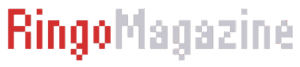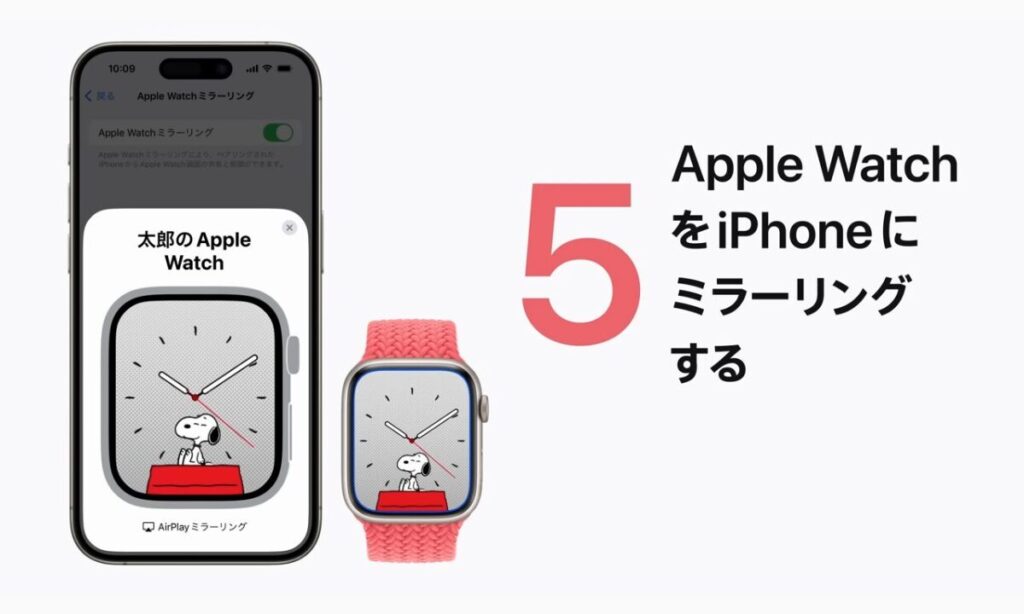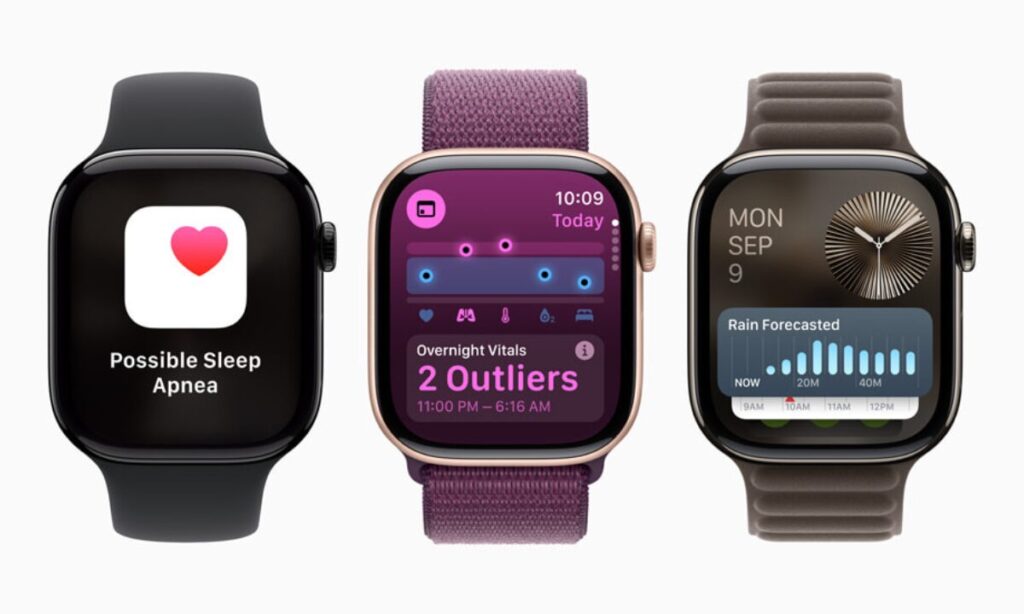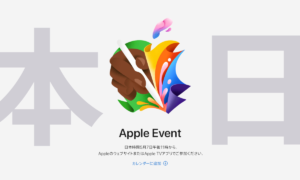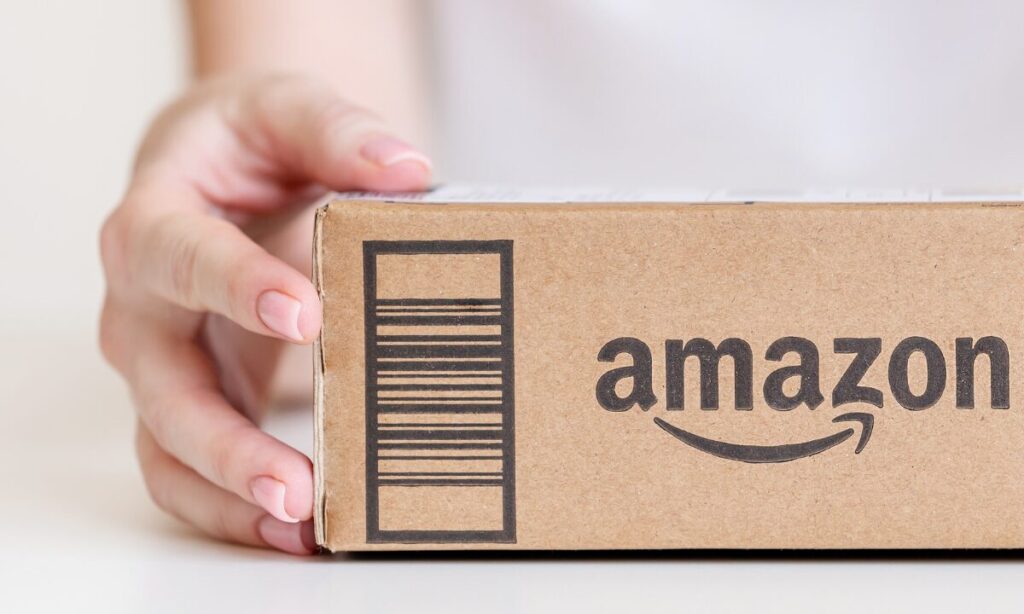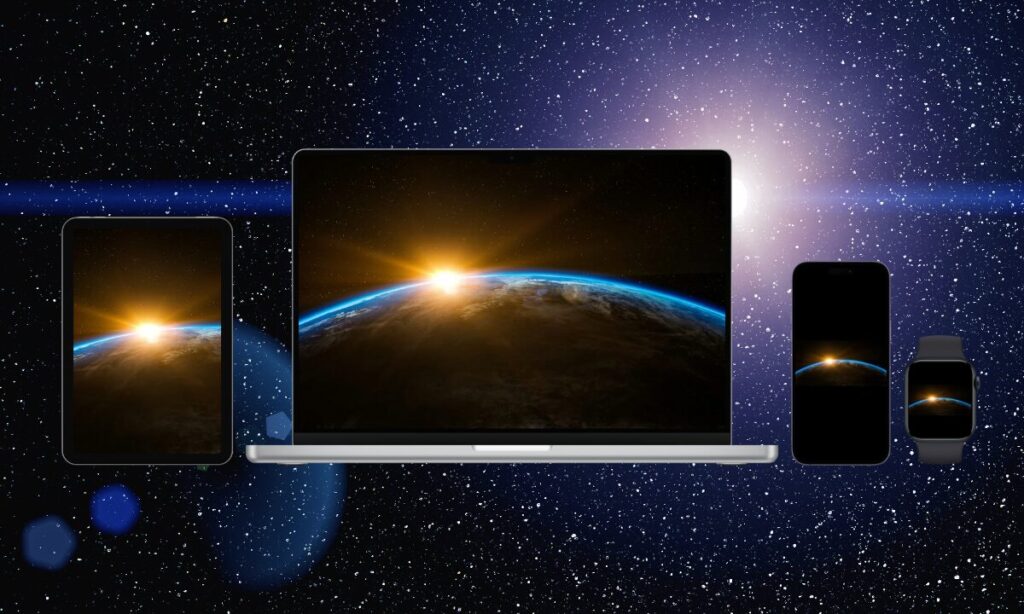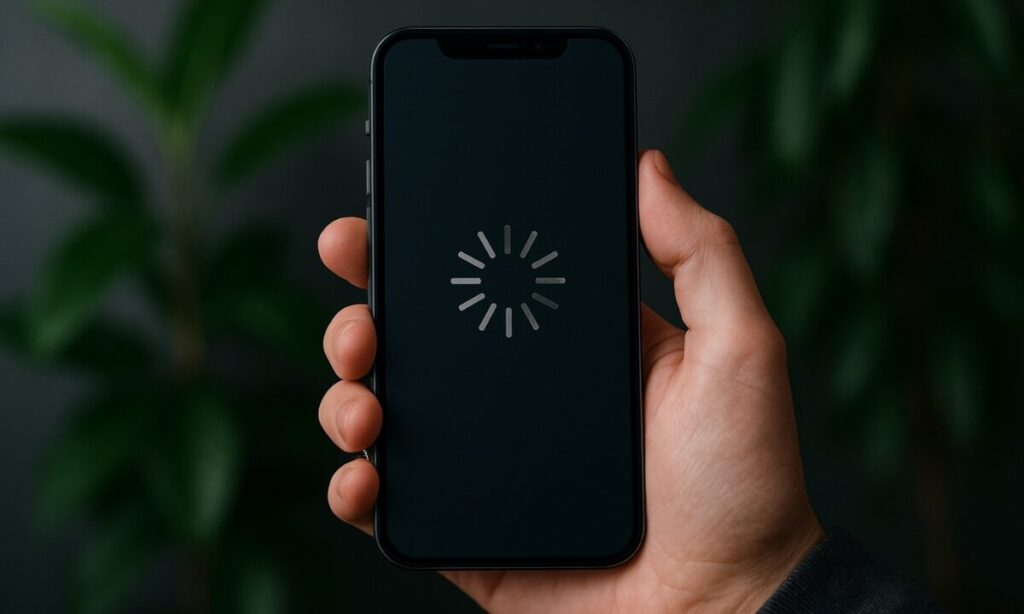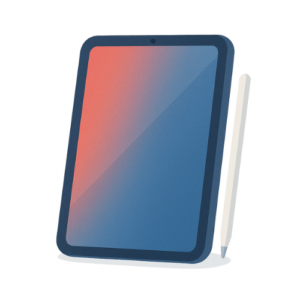Apple Watchを使うと、パスワードを入力せずにMacのロックを自動で解除できる便利な機能があります。この機能を活用すれば、Macの前に座るだけで自動的にログインでき、スリープ解除時の手間を大幅に減らすことが可能です。
ただし、設定にはいくつかの条件があり、注意点もあります。本記事では、Apple WatchでMacのロックを解除する方法や設定手順、トラブルシューティングまで詳しく解説します。
Apple WatchでMacのロック解除ができる条件
Apple Watchを使ってMacのロックを解除するには、以下の条件を満たしている必要があります。
対応デバイスとOS
- Mac:2013年以降に発売されたMac(MacBook、MacBook Air、MacBook Pro、iMac、Mac mini、Mac Studio)
- Apple Watch:watchOS 3以降を搭載したApple Watch Series 3以降
- macOS:macOS Sierra(10.12)以降が必要(最新のmacOSへのアップデート推奨)
その他の必須条件
- Apple WatchとMacが同じApple IDにログインしている
- Apple Watchのパスコードが有効になっている
- MacとApple Watchの両方でWi-FiとBluetoothがオンになっている
- Macの「Handoff」機能が有効になっている
- Macで「自動ログイン」がオフになっている
Apple WatchでMacのロックを解除する設定方法
Apple Watchを使ってMacのロックを解除するには、システム設定で「Apple WatchでMacのロックを解除」オプションを有効にするだけです。以下の手順で設定してみましょう。
設定手順
(1)Macの「システム設定」を開く
- macOS Ventura以降:
「システム設定」→「Touch IDとパスワード」 - macOS Monterey以前:
「システム環境設定」→「セキュリティとプライバシー」
(2)「Apple WatchでこのMacのロックを解除」をオンにする
- Apple Watchが認識されていれば、チェックボックスをクリックするだけで有効化できます。
(3)Apple Watchのパスコードを入力
- 設定時にApple Watchのパスコードを求められることがあるので、入力してください。
(4)設定完了!Macをロックして解除テストを実施
- Macの画面をスリープし、Apple Watchを装着した状態で再び開いてみましょう。
- 自動でロック解除されれば成功です。
Macのロック解除ができない場合の対処法
設定が完了しても、Apple WatchでMacのロック解除ができないことがあります。そんなときは、以下の対処法を試してみてください。
- Wi-FiとBluetoothがオンになっているか確認
Apple WatchとMacがBluetoothとWi-Fiで接続されている必要があります。どちらもオンになっているか「システム設定」でチェックしましょう。 - Apple WatchとMacが同じApple IDでサインインしているか確認
Apple WatchとMacが異なるApple IDでログインしている場合は、ロック解除機能が使えません。iCloudの設定で、両方が同じアカウントになっているか確認しましょう。 - Apple Watchのパスコードが有効になっているか確認
Apple Watchのパスコードを無効にしていると、ロック解除機能が使えません。
Apple Watchの「設定」→「パスコード」→「パスコードをオン」に設定しましょう。 - macOSやwatchOSを最新バージョンにアップデート
古いOSバージョンでは、Apple Watchでのロック解除がうまく動作しないことがあります。macOSとwatchOSのアップデートを確認し、最新バージョンに更新してください。 - 一度Apple Watchのペアリングを解除して再設定
それでもうまくいかない場合は、Apple WatchをiPhoneから解除して再ペアリングし、その後もう一度設定を試してみましょう。
Apple WatchでMacのロック解除を活用するメリット

- パスワード入力の手間が省ける
毎回パスワードを入力するのは面倒ですが、Apple Watchを着けていればMacを開くだけでログイン完了。仕事や学習の効率もアップします。 - セキュリティ強化
Apple Watchを着けている間だけロック解除できるため、他人が勝手にMacを開くことはできません。セキュリティを強化しながら利便性も向上します。 - Apple Payの承認にも対応
MacでApple Payを使う際、Apple Watchで認証できるため、Touch ID非搭載のMacでもスムーズに決済可能です。
おすすめ周辺機器・アクセサリーもチェック!
Ankerから待望の新登場!外出先でもApple Watchを充電
Apple Watch専用バンドをスタイリッシュに収納
Twelve South
まとめ
Apple Watchを使ってMacのロックを解除する機能は、設定さえしてしまえば非常に便利で使いやすいものです。もしうまく動作しない場合は、Wi-FiやBluetoothの設定、Apple Watchのパスコード、OSのバージョンを確認してみてください。
この機能を活用すれば、Macのロック解除がよりスムーズになり、セキュリティと利便性の両方を向上させることができます。Apple Watchを持っているなら、ぜひ試してみてください。